
اينڊرروڊ اسٽوڊيو وي جو مقصد خاص طور تي جو مقصد خاص طور تي استعمال ڪرڻ لاء خاص طور تي رابطو ڪيو ويو آهي، هڪ مناسب خصوصيت جي منتقلي ۽ مناسب طور تي سيٽ فراهم ڪندي آهي. ان جي استعمال ڪرڻ لاء، توهان کي فائلون ڊائونلوڊ ڪرڻ جي ضرورت پوندي. هن آرٽيڪل ۾، اسان انسٽاليشن جي طريقيڪار جي وضاحت ۽ اينڊرائيڊ اسٽوڊيو جي تياري کي بعد ۾ استعمال ڪيو.
ڪمپيوٽر تي Android اسٽوڊيو انسٽال ڪرڻ
سوال ۾ مسئلو کي ٽن مکيه قدمن ۾ ورهايو وڃي ٿو، جيڪو پيش ڪيل طريقي سان پيروي ڪري ٿو. اهو اجزاء جي گهٽتائي سان لاڳاپيل غلطين کان پاسو ڪندو ۽ عام طور تي وڏي مقدار کي بچائيندو. ان کان علاوه، پڪ ڪريو ته پڪ ڪيو ته پي سي گهٽ ۾ گهٽ سسٽم جي ضرورتن جي مطابق اينڊرائيڊ اسٽوڊيو.قدم 1: جاوا ڊولپمينٽ کٽ (JDK)
پهرين توهان کي JDK جي ويب سائيٽ تي مفت ۾ JDK سافٽ ويئر ڊائون لوڊ ۽ انسٽال ڪرڻ جي ضرورت آهي. اهو ڪنهن به ونڊوز ورزن سان مطابقت رکي ٿو، چاهي اهو 32- يا 64-bit سسٽم آهي. بهرحال، ڪاميابي سان انسٽاليشن ۽ بعد ۾ لانچ مڪمل ڪرڻ لاء، مڪمل طور تي پاڻمرادو طريقي سان JER جي انسٽاليشن جو خيال رکڻ بهتر آهي.
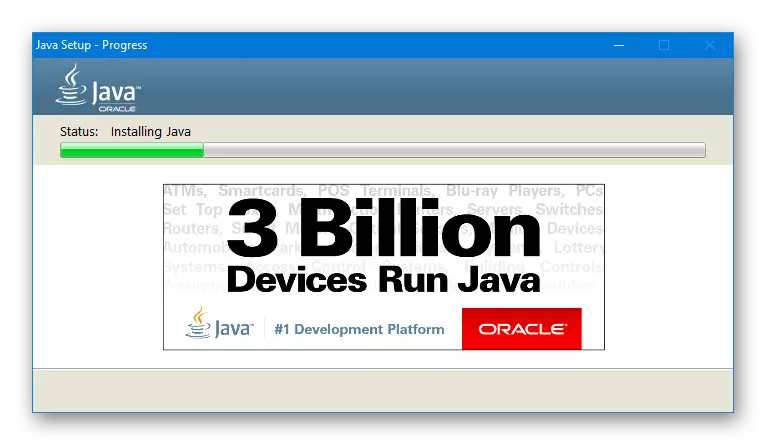
ڊائون لوڊ ڪريو
- هيٺ ڏنل نن small ي آئي قائل ٿيل ورزن تي ٿيلن جو موجوده نسخو ۽، جڏهن ته ڊائون لوڊ پلٽ ۾ ڊائون لوڊ ٽولان جو هر صفحي تي PANG) جديد ورزن جي سامهون Pageages آهي، "اوڊي ڊي بٽڻ تي ڪلڪ ڪريو.
جي ڊي ڪي ڊائون لوڊ پيج تي وڃو
- لائسنس جي ڪنڊيشن جي ڪنڊيشن جي طور تي، ڪمپيوٽر جي متعلق لائسنس بلچر کي انسٽال ڪريو ۽ هڪ نسخو ڪمپيوٽر تي استعمال ڪيو. اسان جي ڪيس ۾، توهان کي فائل ڊائون لوڊ ڪرڻ لاء پڻ ان کي به، صرف ايڪس ايڪس معلومات سان.
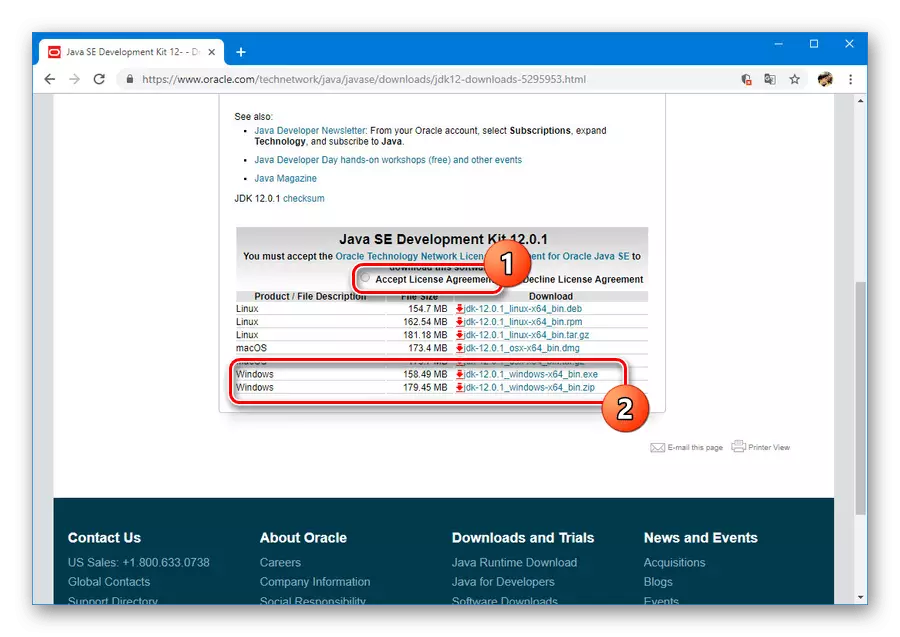
ڊائون لوڊ اسٽيٽس توهان کي برائوزر تي منحصر آهي مناسب سيڪشن ۾ ٽريڪ ڪري سگهو ٿا. مڪمل ٿيڻ تي، ايندڙ قدم ڏانهن وڃو.
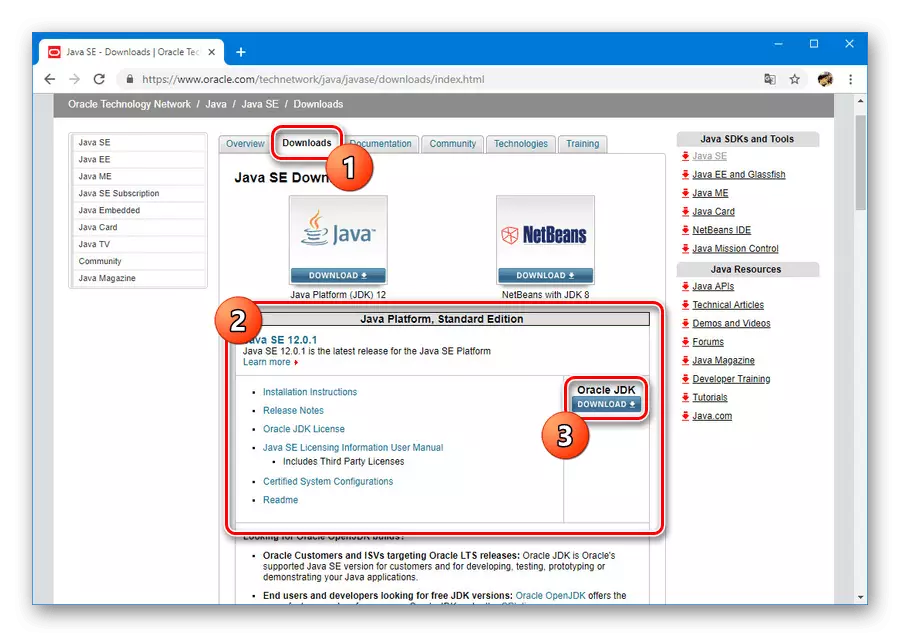
انسٽاليشن
- اڳوڻي فارميٽ ۾ اڳوڻي ڊائون لوڊ ٿيل فائل کوليو ۽ "اڳيون" تي ڪلڪ ڪريو. طريقيڪار کي ورجايو جيستائين منزل فولڊر پيج ظاهر ٿئي.
- مخصوص اسٽيج تي، توهان کي "تبديلي" تي ڪلڪ ڪرڻ گهرجي ۽ ڪمپيوٽر تي انسٽال ڪرڻ لاء جڳهه چونڊيو. اختياري طور تي، ڊفالٽ رستو ڇڏي، بهرحال، سسٽم جي حصن ۾ فائلن جي حفاظت کي ياد رک.
- جڳھ سان فيصلو ڪرڻ کان پوء، "اڳيون" تي ڪلڪ ڪريو. ان کان پوء، انسٽالي شروع ڪيو، هڪ قانون تي شروع ڪيو وڃي ته وڌيڪ وقت گهرجي.
- ڪامياب مڪمل ٿيڻ تي، توهان لاڳاپيل پيغام ڏسندا. انسٽالر کي بند ڪرڻ لاء "بند" تي ڪلڪ ڪريو.
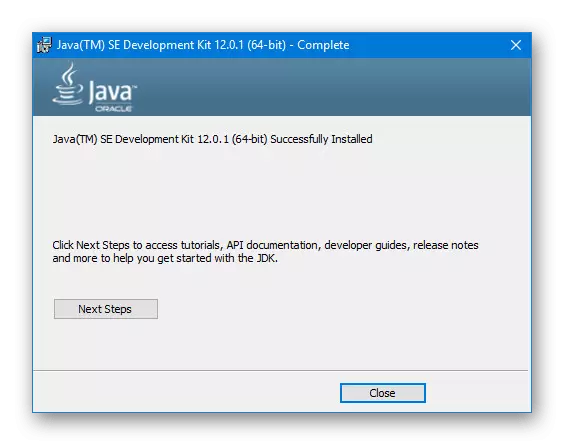
نوٽ: جيڪڏهن ڪمپيوٽر تي انسٽاليشن نه آهي، انسٽالر خودڪار موڊ ۾ گهربل اجزاء ڊائون لوڊ ۽ انسٽال ڪندو.
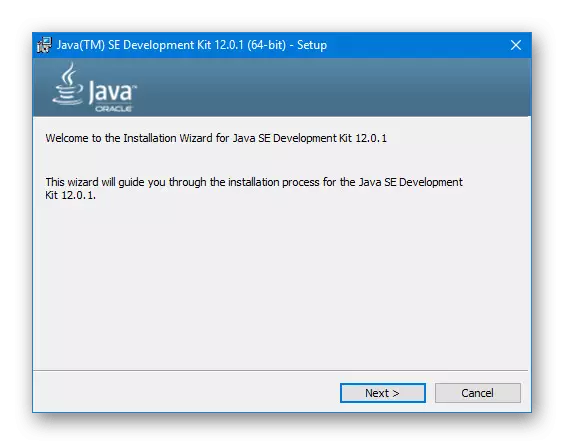
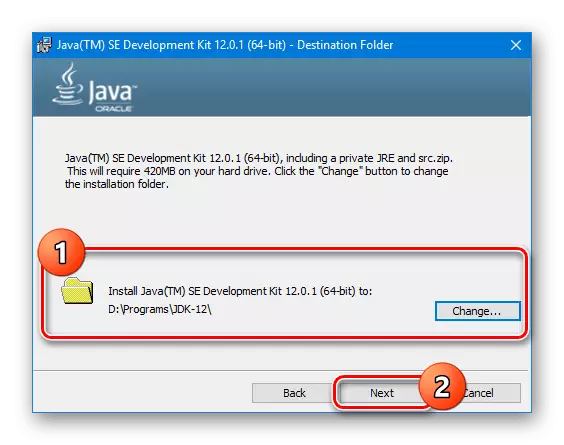

جي ڊي ڪي ترتيب ڏيڻ.
- شروعاتي مينيو ذريعي يا هڪ يونيورسل چاٻي جو ميلاپ "کسیم + رڪاوٽ / وقفو"، "سسٽم ملڪيت" کي کوليو. هتي توهان کي "جديد پيراگراف" چونڊڻ جي ضرورت آهي.
- انهي حصي ۾ جيڪو کليل آهي، "ماحول جي متغير" تي ڪلڪ ڪريو.
- هاڻي، هيٺيان بلاڪ ۾، "ٺاهيو" جو بٽڻ ڳوليو.
- پيش ڪيل خانا هيٺ ڏنل آهن:
- "نالو" - جاوا_ هوم؛
- "ويليو" جي ڊي جي انسٽال ٿيل فولڊر جو رستو آهي.
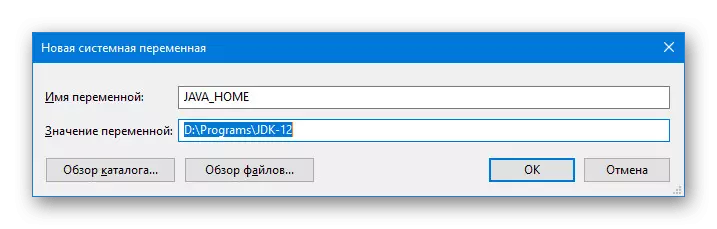
ٻئي صورت ۾، توهان "نظرثاني" ڳولي سگهو ٿا "تصويري" کي پاڻمرادو ڊاريڪٽري کي شامل ڪندي.
- شامل ٿيل لائن کي محفوظ ڪرڻ کانپوء سسٽم متغير لسٽ ۾ ظاهر ٿيو. ٺيڪ تي ڪلڪ ڪريو ۽ سسٽم کي ٻيهر شروع ڪيو.
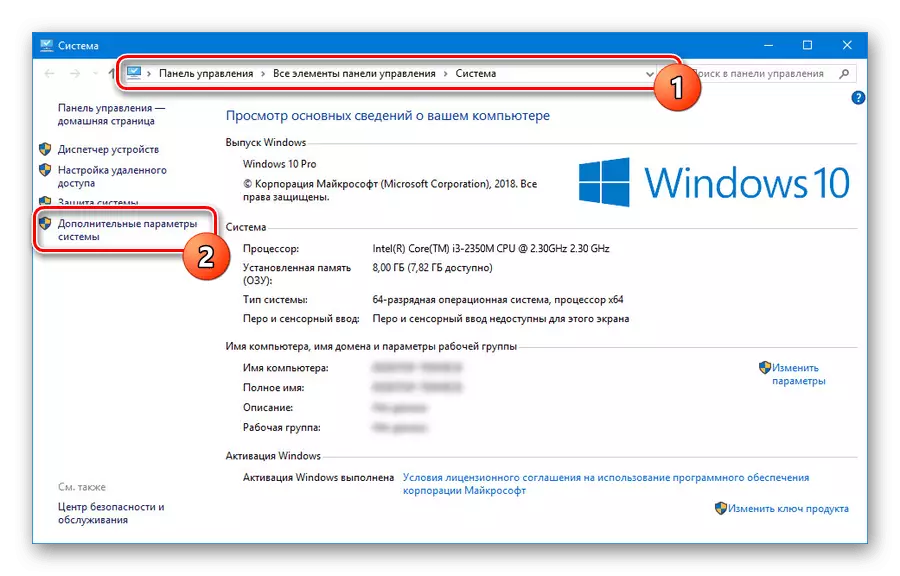
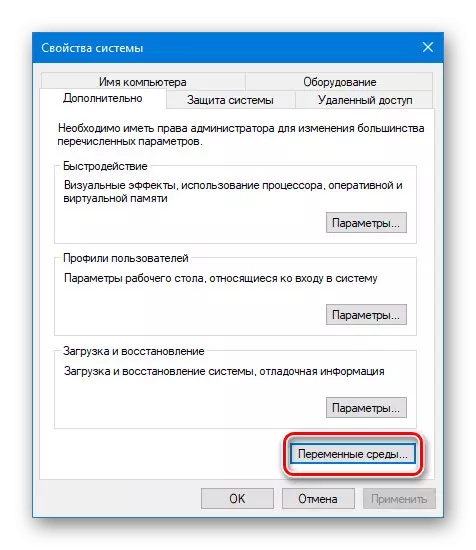
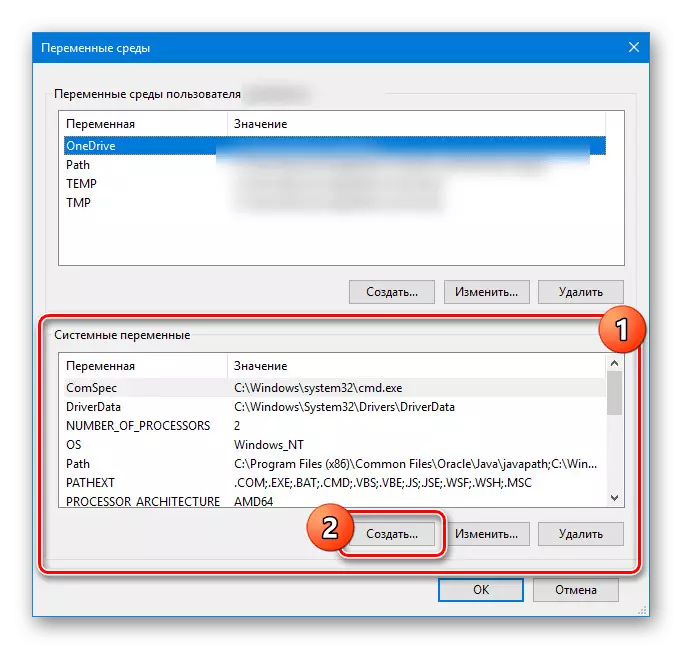


اسان هييڪ جي جسيڪ جي خاصيتون پڙهن ۽ مخصوص، مخصوص، مسئلن سان تجارتي ۽ غير عام درخواست سان گڏ مسئلا. تنهن هوندي، جيڪڏهن توهان صرف پنهنجي لاء نه رڳو "پنهنجي لاء"، انهي پشن سان گڏ اهو پهريون ڀيرو طلب ڪيو وڃي.
قدم 2: اينڊرائيڊ اسٽوڊيو انسٽال ڪرڻ
JDK جي انسٽاليشن ۽ ترتيب سان سمجهي رهيو آهي، توهان اينڊرائيڊ اسٽوڊيو سان سڌو سنئون ڪم ڪرڻ لاء اڳتي وڌائي سگهو ٿا. اهو پروگرام اسان کي هڪ الڳ مضمون ۾ هڪ الڳ مضمون سان سمجهيو ويندو هو. هڪ ئي وقت، طريقيڪار کي وڏي ڌيان ڏيڻ گهرجي، ڪمپيوٽر تي هڪ آسان ڪم ڪندڙ ماحول تيار ڪيو.
لوڊنگيندڙ آهي
- پروگرام ۽ ڊائون لوڊ ٽيب تي ڊاؤنٽ ٽيب، "ڊائون لوڊ Android اسٽوڊيو" استعمال ڪريو. هن صورت ۾، هڪ نسخو انسٽال ٿيل انسٽال ٿيل او ايس ڊائون لوڊ ڪيو ويندو.
- ونڊو ۾، لائسنس جي معاهدي کي قبول ڪرڻ لاء، شامل ڪرڻ لاء هڪ ٽڪيٽ شامل ڪيو ۽ ونڊوز لاء ڊائون لوڊ اينڊرائيڊ اسٽوڊيو "تي ڪلڪ ڪريو". اڳيون انسٽاليشن فائل کي سڀني حصن سان لوڊ ڪندي.
- جيڪڏهن ضروري هجي، ڊائون لوڊ پيج تي، لنڪ کي ڊائون لوڊ آپشن "استعمال ڪريو" ۽ نسخن جي مڪمل لسٽ ڏانهن وڃو. اهو ڪارائتو هوندو، مثال طور، جيڪڏهن توهان کي هڪ سسٽم لاء پورٽبل ورزن يا سافٽ ويئر جي ضرورت آهي.
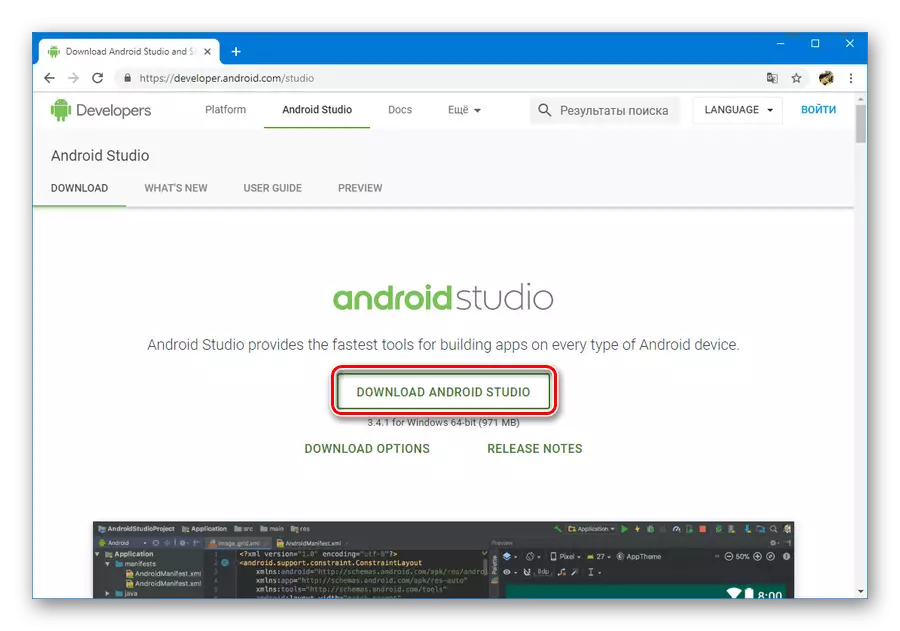
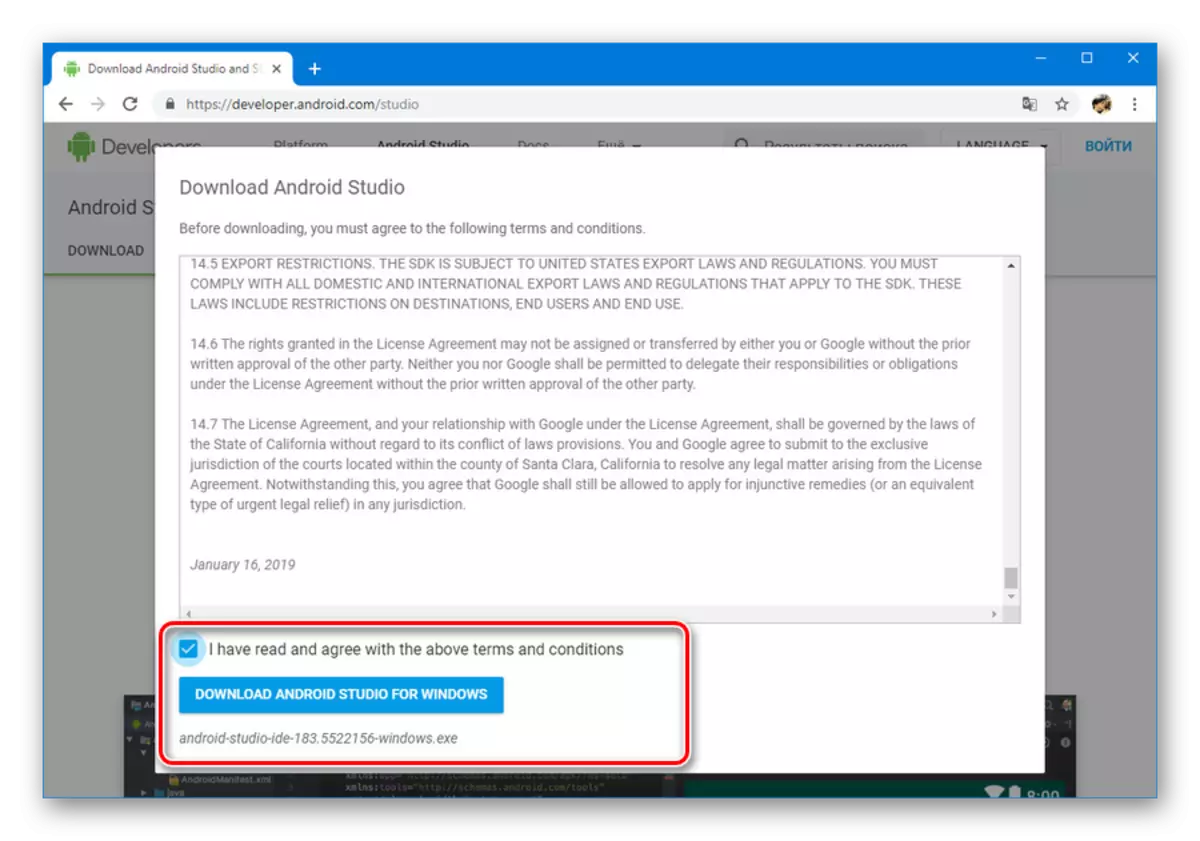
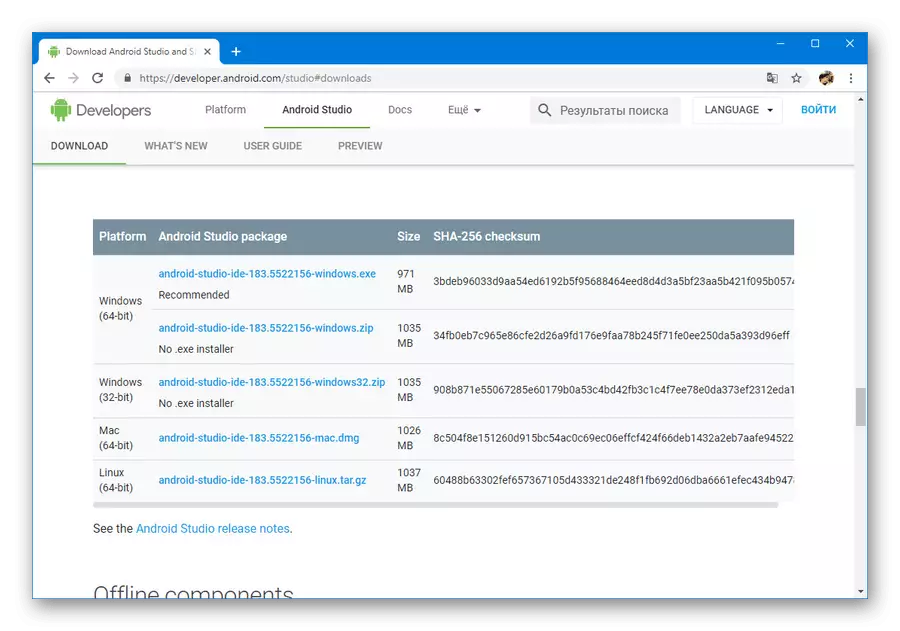
انسٽاليشن
- اڳوڻي ڊائون لوڊ ٿيل ايڪس فائل کوليو ۽ "اڳيون" تي ڪلڪ ڪريو. "اجزاء" ونڊو ۾، توهان کي لازمي طور تي سڀني اختيارن جي اڳيان هڪ ٽڪيٽ انسٽال ڪرڻ گهرجي ۽ "اڳيون" کي ٻيهر دٻايو.
- ايندڙ قدم تي، توهان پي سي پروگرام جو مقام تبديل ڪري سگهو ٿا. اهو بهتر آهي ته اهو موقعو هڪ وڌيڪ آسان رستو چونڊڻ سان.
- "اڳيون" کي دٻائڻ ۽ ايندڙ صفحي تي وڃڻ، شروعاتي مينيو ۾ فولڊر جو نالو تبديل ڪريو ۽ "انسٽال ڪريو" تي ڪلڪ ڪريو.

اهو طريقيڪار ڪجهه وقت وٺندو، پر مڪمل ٿيڻ تي اهو پروگرام سان ڪم ڪرڻ شروع ڪيو ويندو.

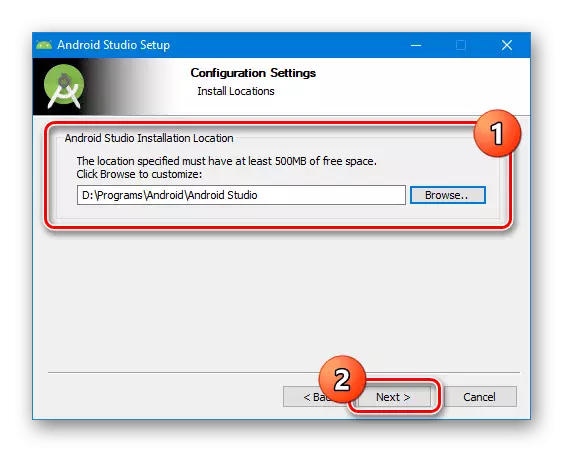
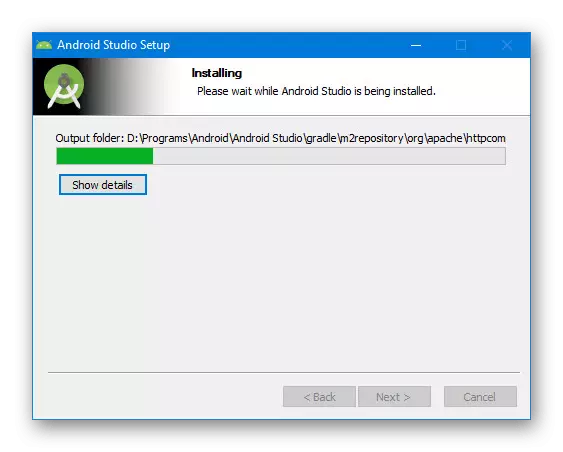
Android اسٽوڊيو کي ڊائون لوڊ ۽ انسٽال ڪرڻ جو عمل، جئين ڏسي سگهجي ٿو، توهان گهڻو وقت نه ٿا وٺي، جيڪڏهن توهان بروقت هڪ پي سي تي جزا تيار نه ڪندا آهيو. اهو پروگرام ٺاهيندو آهي سڀني صارفن لاء آسان طريقي سان ڊولپر اوزارن سان.
قدم 3: ڪم لاء سيٽ اپ
باقي اسٽيج، سڌو Android اسٽوڊيو جي انسٽاليشن جي طريقيڪار سان لاڳاپيل، ذاتي صوابديد ۽ معاون جزن کي لوڊ ڪرڻ لاء گهٽجي ويو آهي. اڪثر سيٽنگن مان توهان کي مستقبل ۾ آسانيء سان تبديل ڪري سگهو ٿا. هڪ ئي وقت تي، هڪ ڪامياب تڪميل لاء، توهان ڪنهن طرح کي فعال انٽرنيٽ ڪنيڪشن جي ضرورت پوندي.
- Android اسٽوڊيو آئڪن تي کاٻي ماؤس واري بٽڻ تي ڪلڪ ڪريو ۽ درآمد ونڊو ۾، هڪ اختيارن مان هڪ چونڊيو. مثال طور، اڳئين يا ٻئي پي سي ۾ پروگرام استعمال ڪرڻ دوران سيٽنگون محفوظ ڪرڻ لاء.

ان کان پوء، پروگرام ڊائون لوڊ ڪيو ۽ چيڪ ڪيو وڃي ٿو جيڪو ڪجهه وقت شروع ٿيندو.

جڏهن انهن يا ٻين اينڊرائيڊ اسٽوڊيو فائلن جي گهٽتائي پاڻمرادو سرڪاري مخزن کان گوگل جي گهٽتائي کي ڊائون لوڊ ڪندو.
- پهرين لانچ سان سمجهي رهيو آهي، توهان جلدي سيٽ اپ واري اوزار جو شروعاتي صفحو ڏسندا. جاري رکڻ لاء هيٺيون پينل تي "اڳيون" تي ڪلڪ ڪريو.
- "انسٽال ٿيل قسم" صفحو هڪ ڀيرو ٻه انسٽاليشن جا آپشن جمع ڪندو: "معياري" يا "رواج". اهو بهترين آهي "رواج"، بهرحال، آزمائشي لاء توهان پاڻ کي پهرين شيء تي محدود ڪري سگهو ٿا.
- ايندڙ حصي توهان کي هڪ موضوع جي اختيارن مان هڪ چونڊڻ جي اجازت ڏئي ٿو: روشني يا اونداهي. ڪنهن به اندازن مان ڪو به انداز ۾ عمل نه ڪندو آهي ۽ انهي ڪري اهو ترتيب مڪمل طور تي ذاتي ترجيحن تي منحصر آهي.
- "SDK حصن ۾ سيٽ اپ" سيڪشن ۾، اهو سيٽنگن تي خاص ڌيان ڏيڻ جي قابل آهي. مطلوب اجزاء جي اڳيان چيڪ باڪس انسٽال ڪريو ۽ "SDK" فولڊر جي معياري مقام کي تبديل ڪرڻ جي پڪ ڪريو.
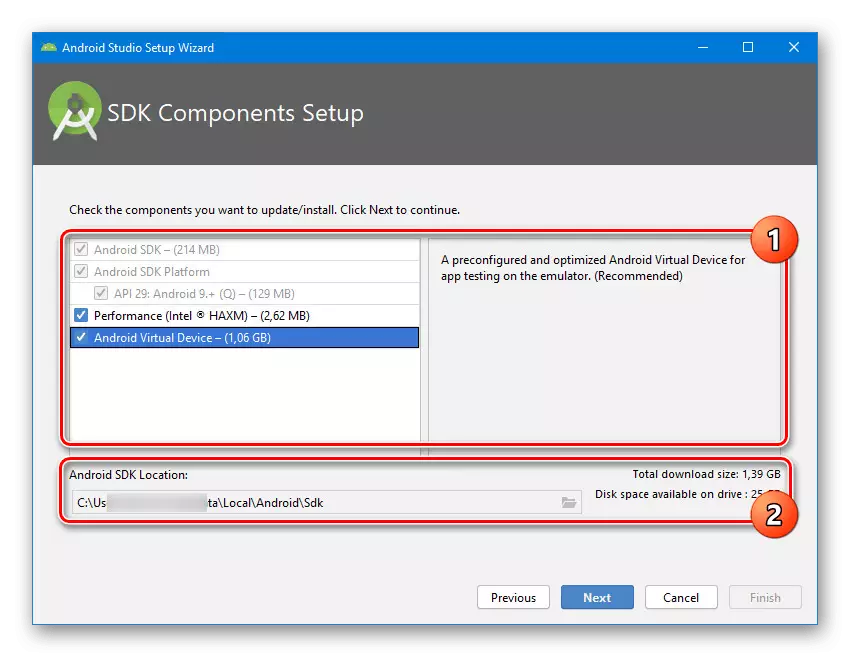
"SDK" فولڊر جو ذڪر ڪيل صارف ڊاريڪٽري کان ڪنهن آسان جاء تي منتقل ڪيو وڃي. اهو بنيادي طور تي اينڊرائيڊ اسٽوڊيو سان فعال ڪم جي اثرائتي شڪل سان بنيادي طور تي آهي.
- سيٽنگن سان آخري حصو توهان کي سافٽويئر جي ضرورتن لاء محفوظ رام جو تعداد تبديل ڪرڻ جي اجازت ڏئي ٿو. ڪنهن به قيمت قائم ڪرڻ جي اجازت ڏني وئي، جنهن ۾ تجويز ڪيل هڪ.
- وڌيڪ، احتياط سان سيٽنگ لسٽ پڙهو ۽ ختم تي ڪلڪ ڪريو. نتيجي طور، هڪ بحالي واري حصي کان ڊائون لوڊ ٿي ويندي، ۽ انسٽاليشن مڪمل طور تي سمجھندو.
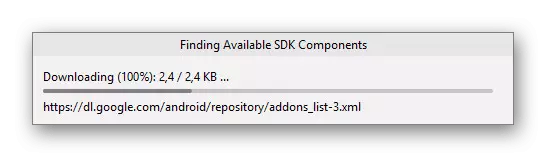




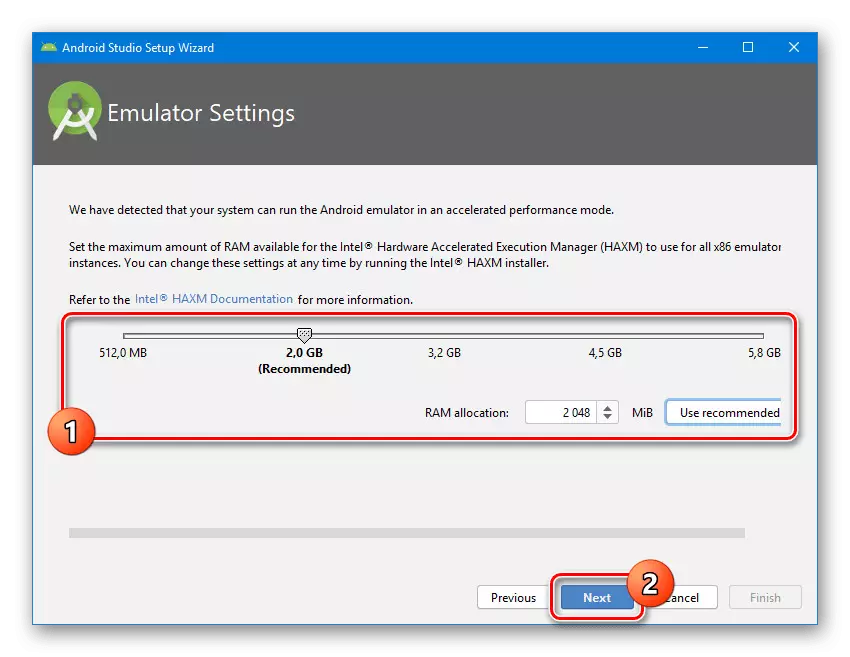

پروگرام کي صحيح ترتيب ڏيڻ سان، توهان فوري طور تي Android ايپليڪيشنز سان ڪم ڪرڻ شروع ڪري سگهو ٿا. هي توهان جي سائيٽ تي مضمونن مان هڪ توهان جي مدد ڪندو.
وڌيڪ پڙهو: پي سي تي Android اسٽوڊيو ۾ ايپليڪيشنون ٺاهڻ لاء هدايتون
آخري تي
هر اسٽيج، جنهن ۾ JDK کي شامل ڪرڻ ۽ ترتيب ڏيڻ، هڪ غير جانبدار سطح تي، توهان کي ڪنهن به غلطي کان بچڻ جي اجازت ڏئي ٿو. ان کان سواء، ڪجهه سيٽنگون پاڻمرادو لاڳو ڪري سگهجن ٿيون، انسٽاليشن جي وقت کي گهٽ ۾ گهٽ. اسان پي سي تي Android اسٽوڊيو جي انسٽاليشن جي سڀني حصن تي پڻ غور ڪيو، تنهن ڪري اهو آرٽيڪل مڪمل ٿيڻ لاء اچي ٿو.
